De 8 bästa Samsung-widgetarna att lägga till på din Galaxy-startskärm
Samsung har gjort sig kända för att erbjuda några av de bästa hårdvarorna du kan få i en telefon. Från fantastiska kameror till robust byggkvalitet - teknikjätten har helt klart en talang för hårdvara.
Samsung har ökat sina investeringar i mjukvaruutveckling under de senaste åren, vilket återspeglas i populariteten hos användargränssnittet One UI. Dessutom skulle de som har en Galaxy-smartphone eller surfplatta ha nytta av att utforska de olika Samsung-widgets som finns tillgängliga, eftersom de ger ett effektivt sätt att interagera med sin enhet. Med detta i åtanke ska vi nu fördjupa oss i Samsungs widgetvärld och undersöka deras funktionalitet.
Samsung Clock Widgets
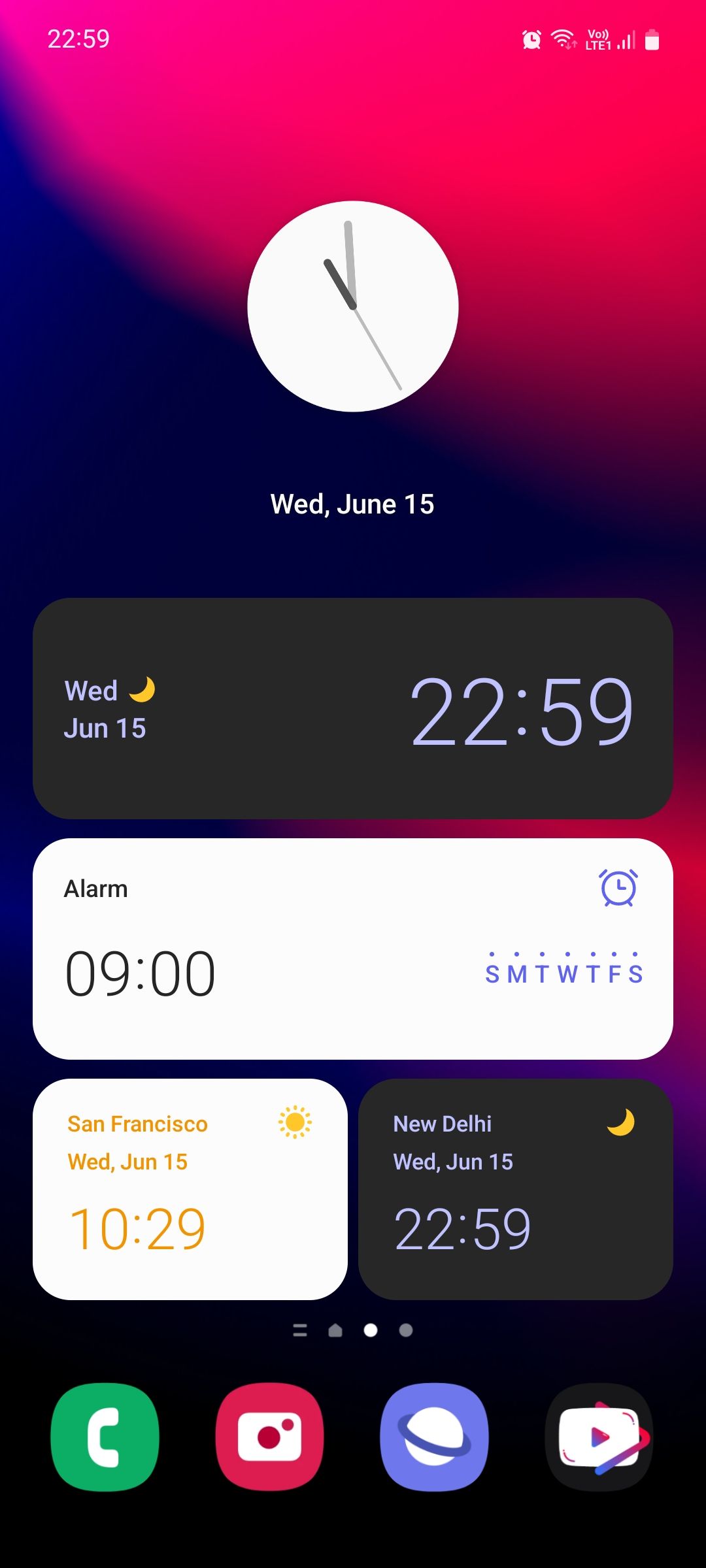
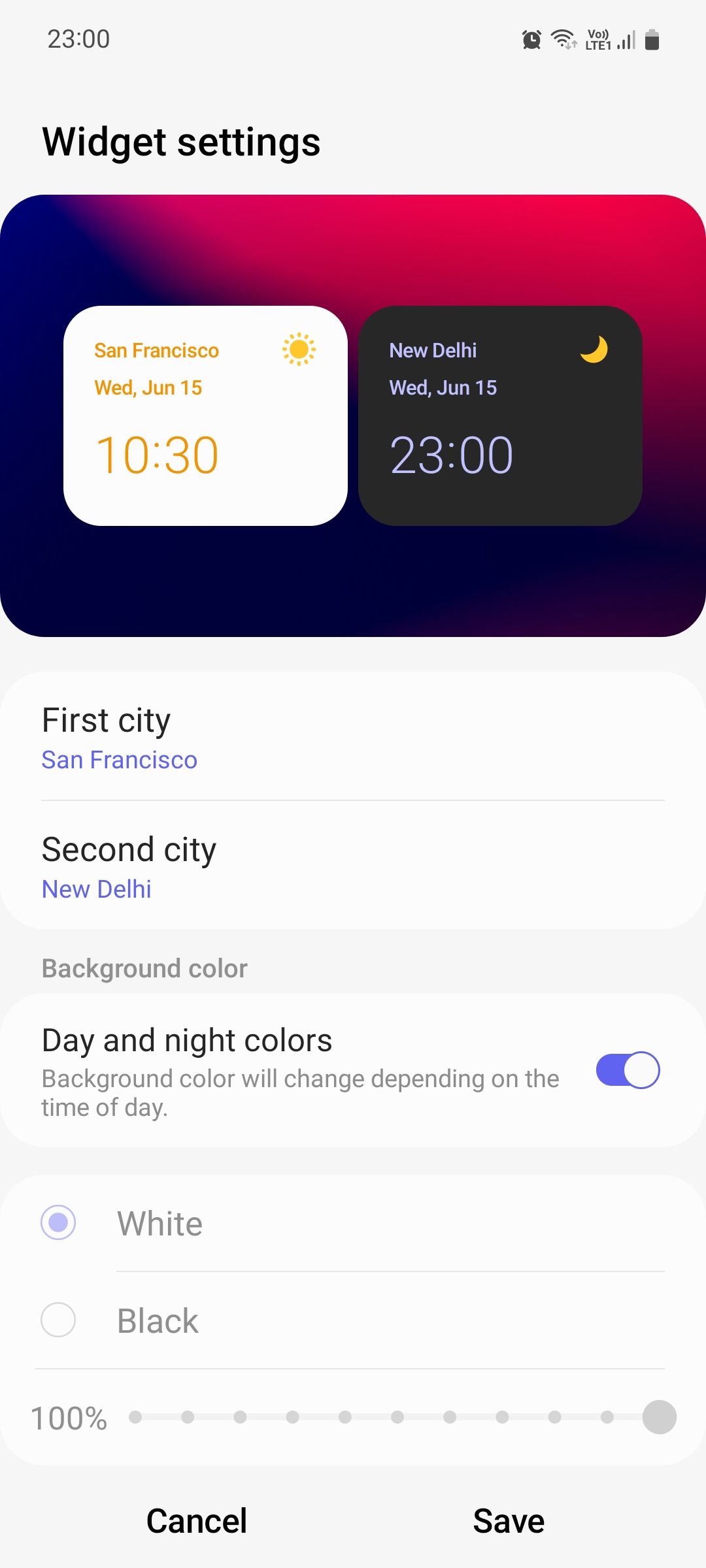
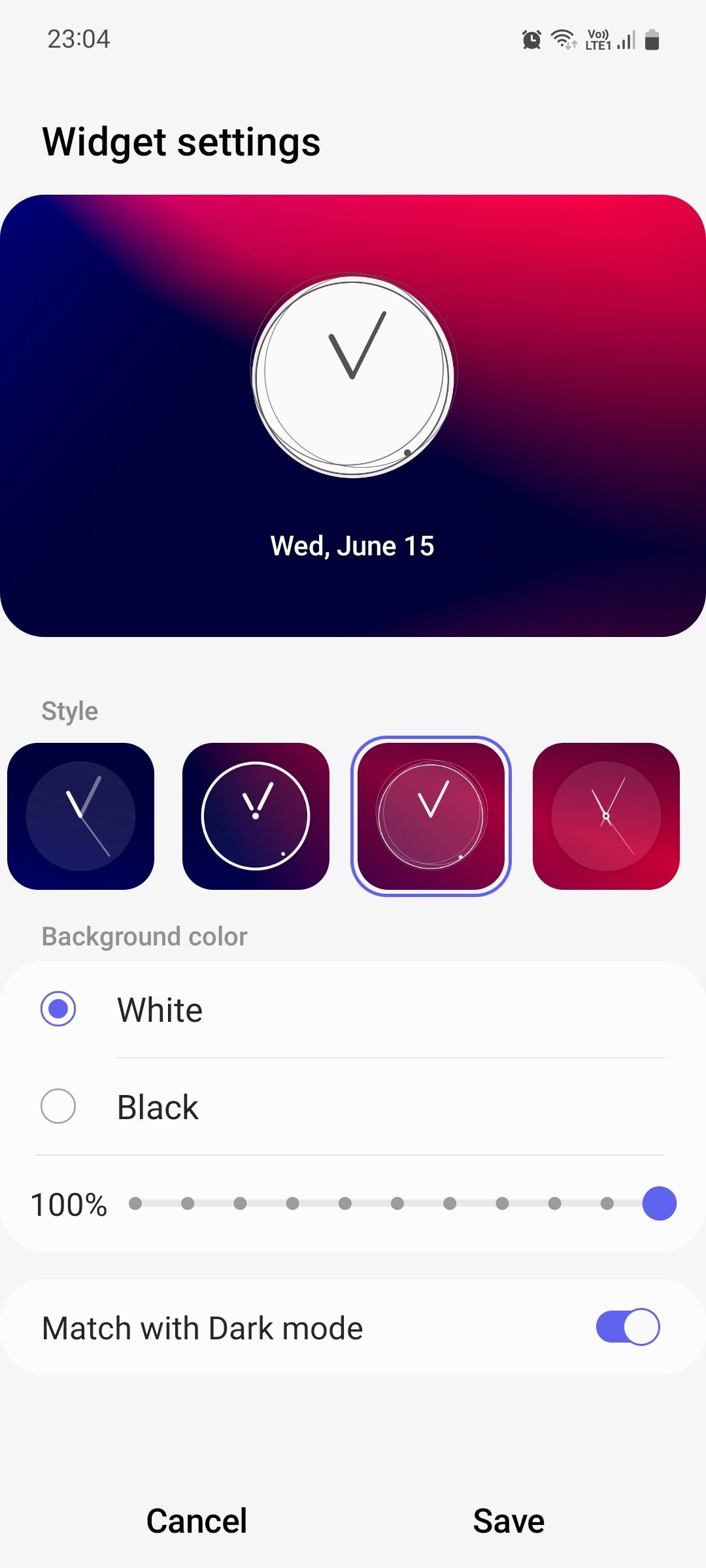 Close
Close
Klockwidgeten har stor betydelse för många människor, inte bara som ett praktiskt verktyg utan också som ett estetiskt tilltalande inslag på startskärmen på deras mobila enheter.
Samsungs klockapplikation erbjuder en mängd olika anpassningsbara widgetar, inklusive en larmwidget, en digital klockwidget, en analog klockwidget och en unik dubbel klockwidget som gör att användarna kan visa två separata tidszoner samtidigt. I sin senaste version, One UI 4, har Samsung förbättrat funktionen för den dubbla klockwidgeten genom att integrera färgkodade displayer för dagtid och nattetid på de platser som användaren valt, vilket förbättrar användbarheten och ger snabb tillgång till viktig information med en blick.
För dem med en traditionell läggning erbjuds anpassning av den analoga klockan genom olika klockalternativ. Det bör noteras att alla instanser av klockwidgeten kan ändras i storlek, med undantag för Dual clock-iterationen.
Samsung Weather Widgets
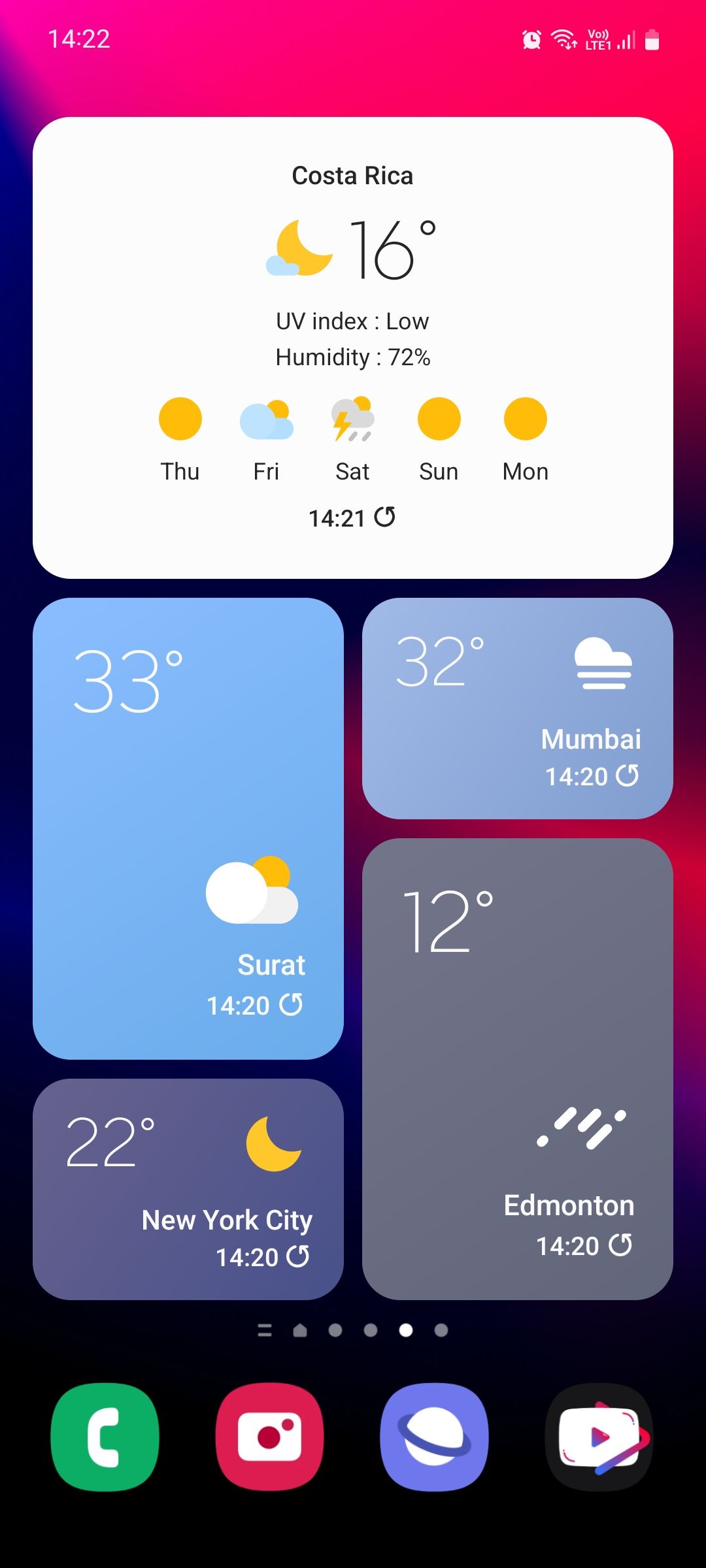
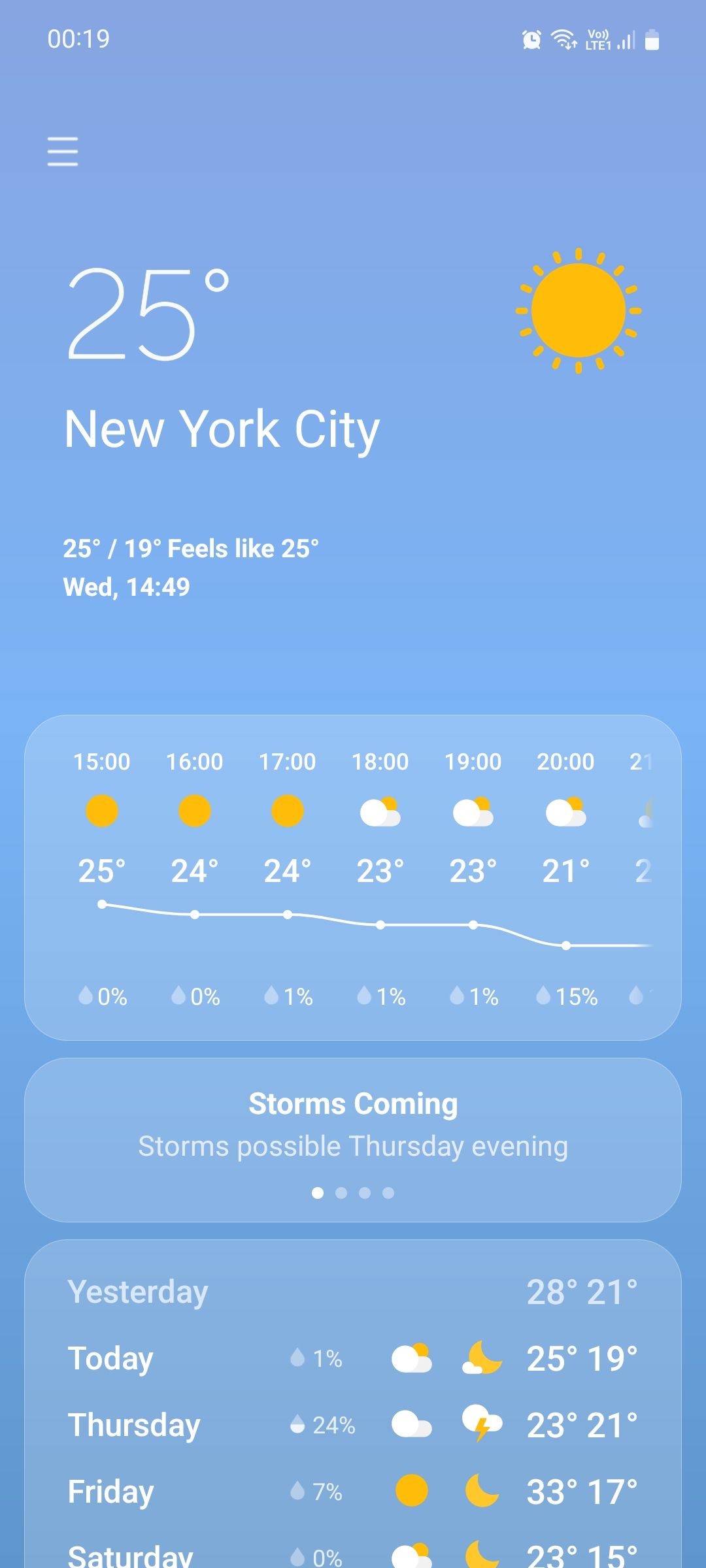
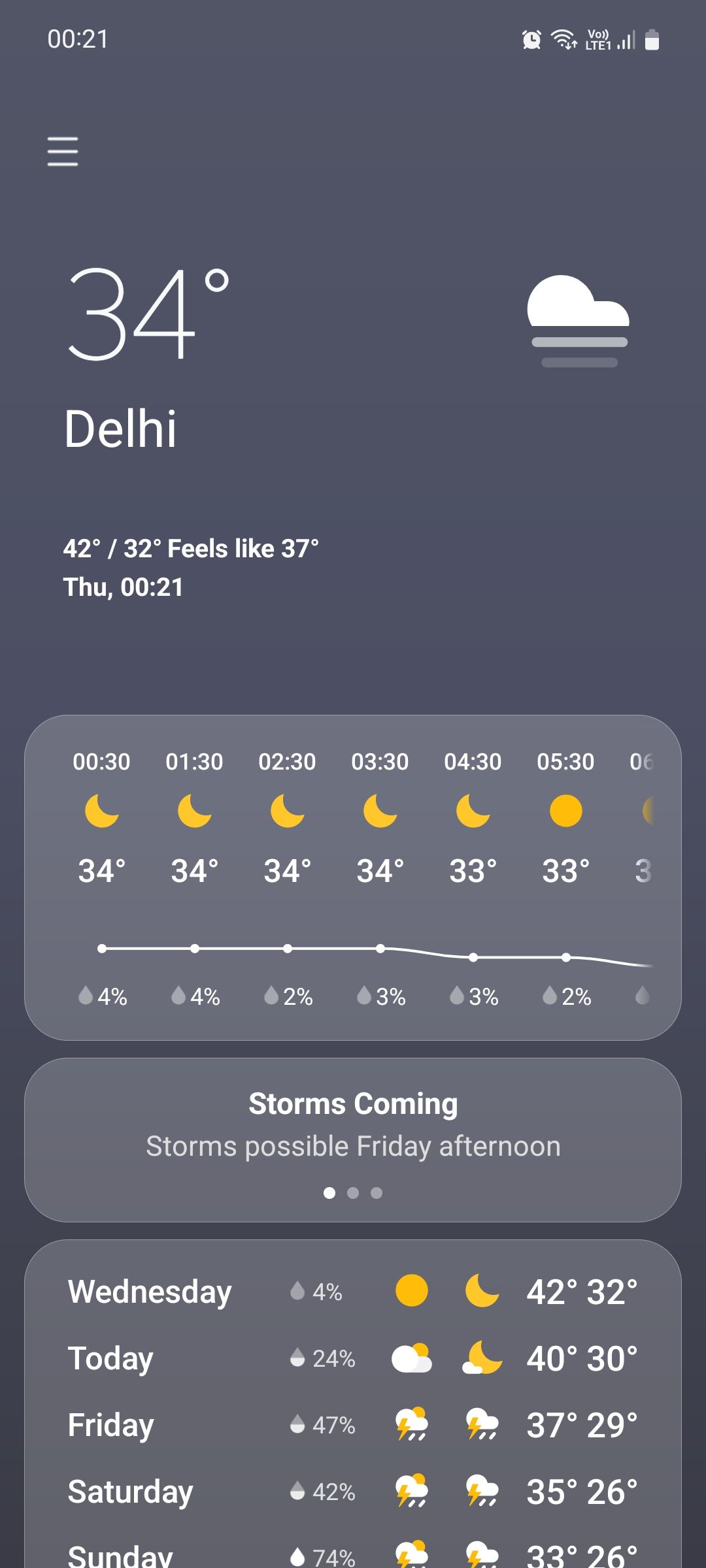 Close
Close
De uppdaterade väderwidgetarna har utformats för att ge en mer sömlös användarupplevelse, särskilt med avseende på den dynamiska väderwidgeten som kan anpassa sin nyans som svar på de aktuella meteorologiska förhållandena på den valda platsen.
Förutom den grundläggande “Väder”-widgeten, som ger en ögonblicksbild av de aktuella förhållandena, erbjuder applikationen flera specialiserade alternativ. Dessa inkluderar widgeten “Weather Forecast”, som visar prognoser för de kommande fem dagarna, samt widgeten “Weather and Clock”, som kombinerar tidtagning med meteorologiska data. Alla fyra widgetarna kan justeras i storlek, om än endast i begränsad omfattning.
Modes and Routines Widget
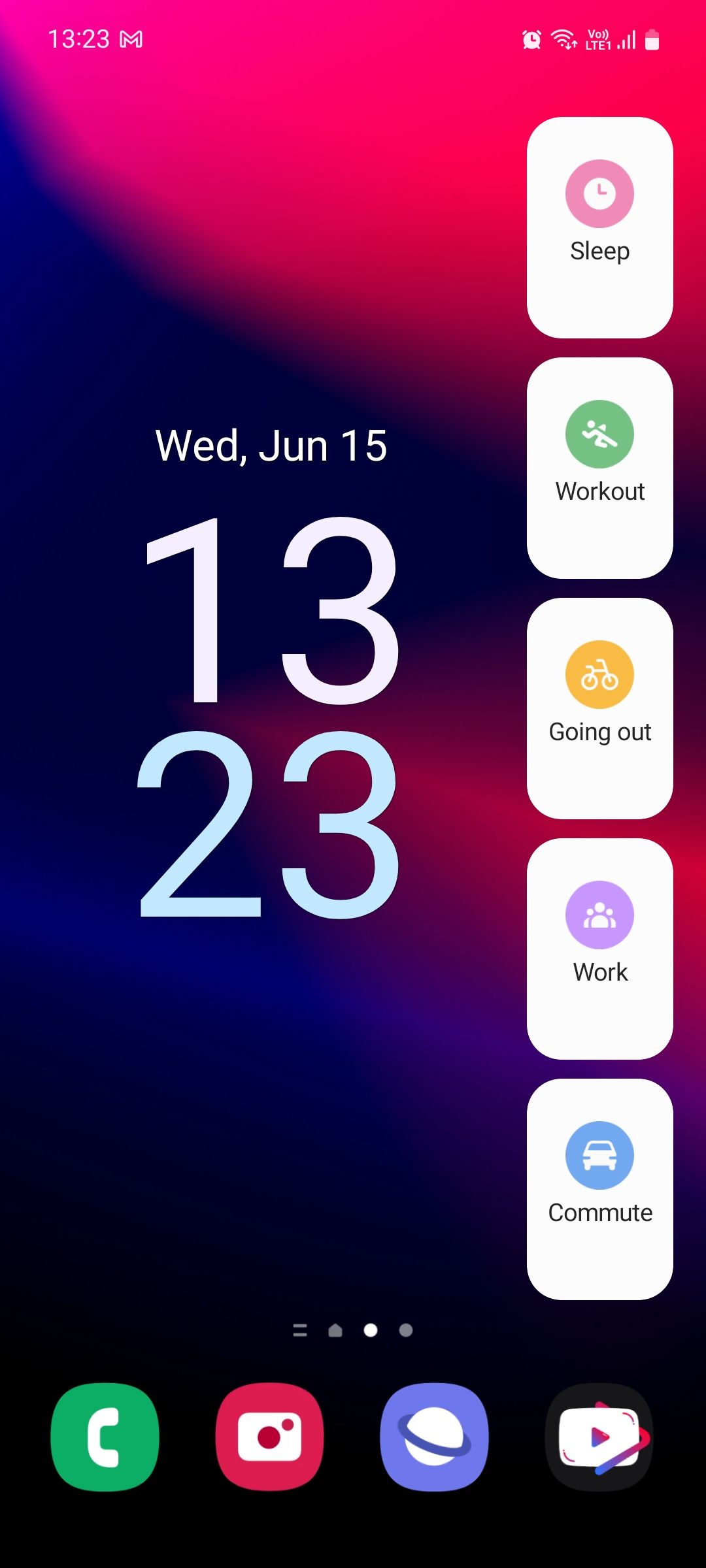
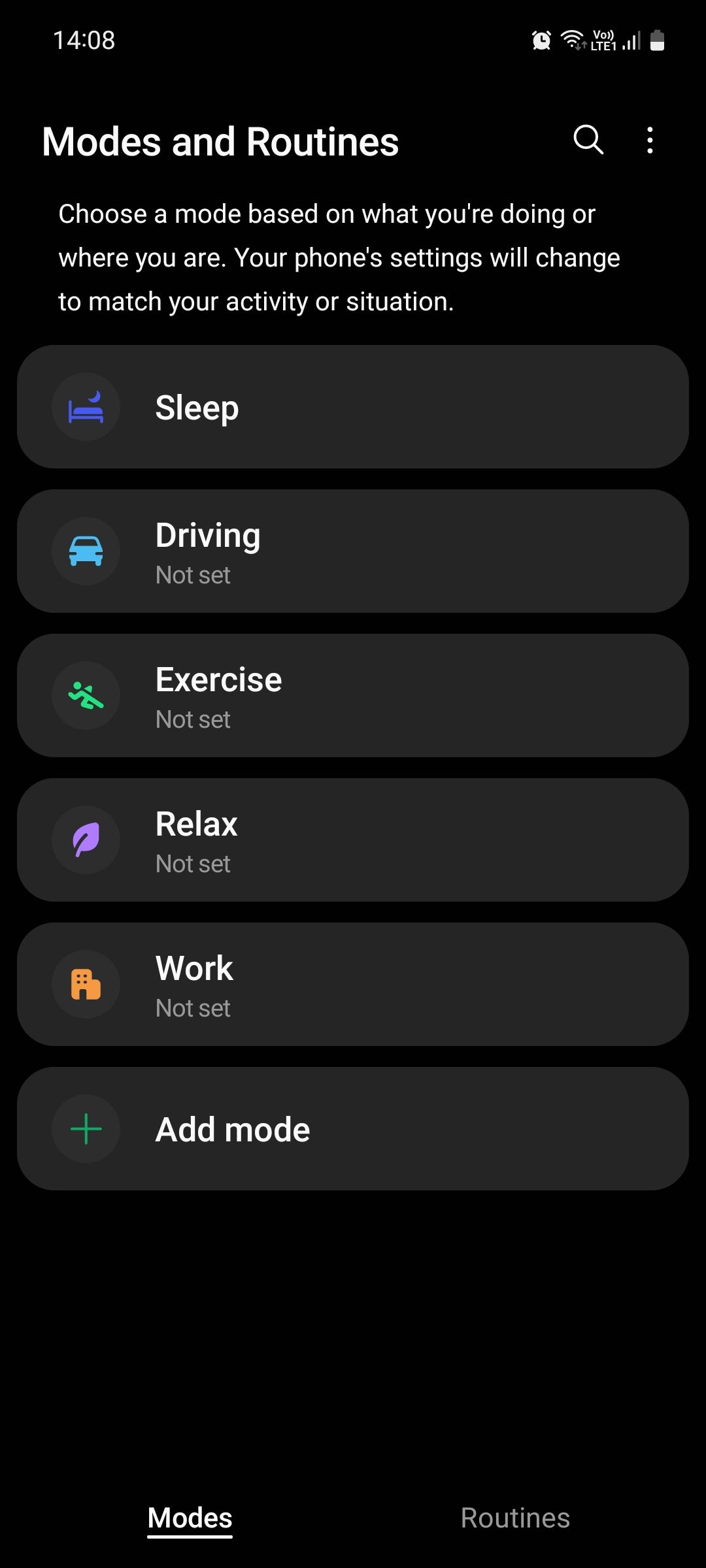
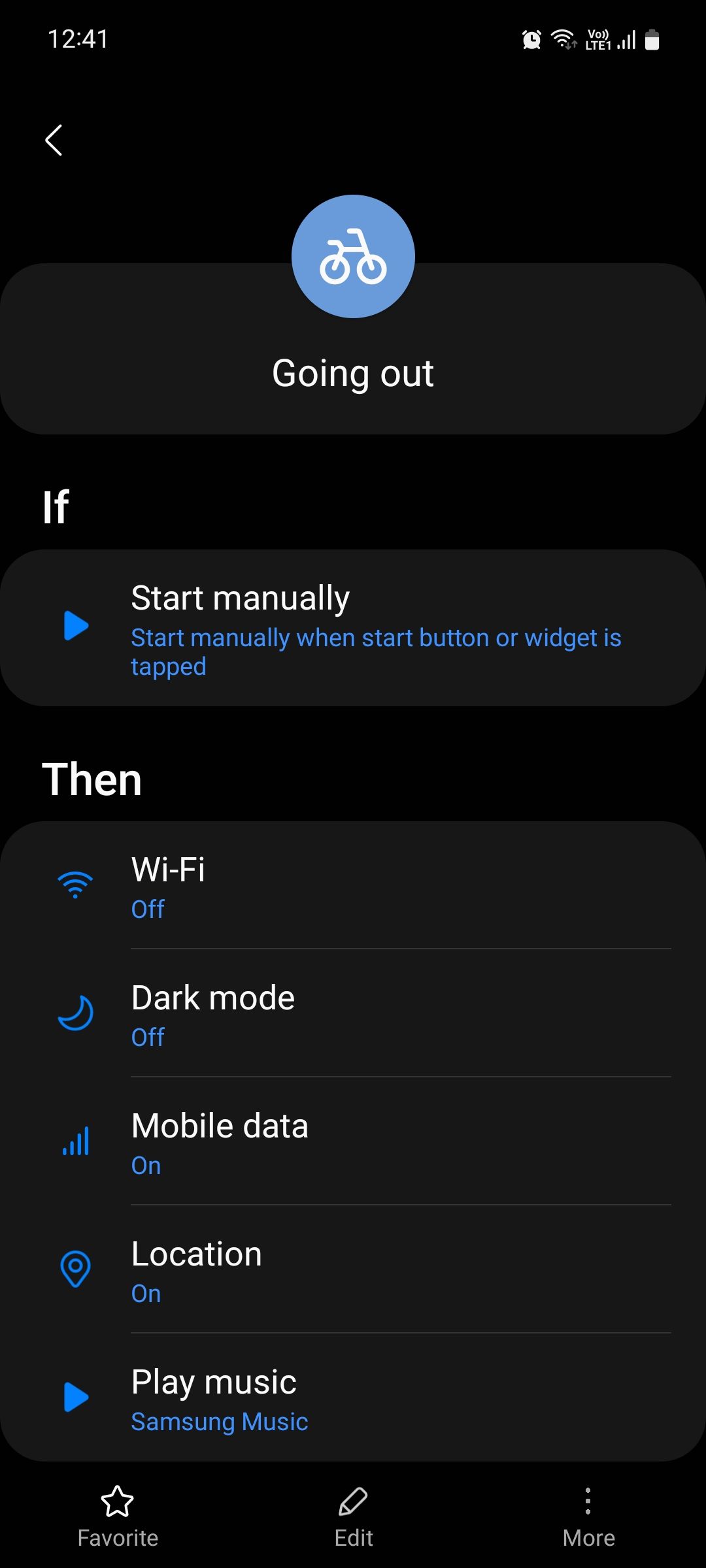 Close
Close
Modes and Routines, som tidigare var känt som Bixby Routines, är en integrerad del av Samsungs intelligenta virtuella assistent, Bixby. Denna funktion har uppmärksammats för sin anmärkningsvärda nytta när det gäller att förbättra användarupplevelsen på Galaxy-enheter. Genom att använda enkla kommandostrukturer av typen “Om detta, då det” kan användarna instruera sina smartphones att utföra specifika åtgärder baserat på deras personliga rutiner.
Det finns flera olika konfigurationer som man kan använda när man går ut. Man kan till exempel aktivera flygplansläget och växla till ljusläge samtidigt som man aktiverar mobilnätsanslutning, geolokalisering och batteribesparande funktioner. Dessutom kan man välja att spela musik från sin personliga samling eller Spotify-spellistor.
För att starta processen, navigera till “Inställningar” följt av “Lägen och rutiner” och välj sedan “Rutiner”. Använd knappen “Lägg till”, som representeras av plussymbolen, för att skapa anpassade rutiner. När en rutin har slutförts återställer enheten automatiskt alla ändringar som gjorts under sessionen till standardläget.
Widgeten Single Routine ger omedelbar åtkomst till de procedurer som används ofta, vilket gör det enkelt och effektivt att komma åt dessa ofta använda funktioner.
Samsung Calendar Widgets
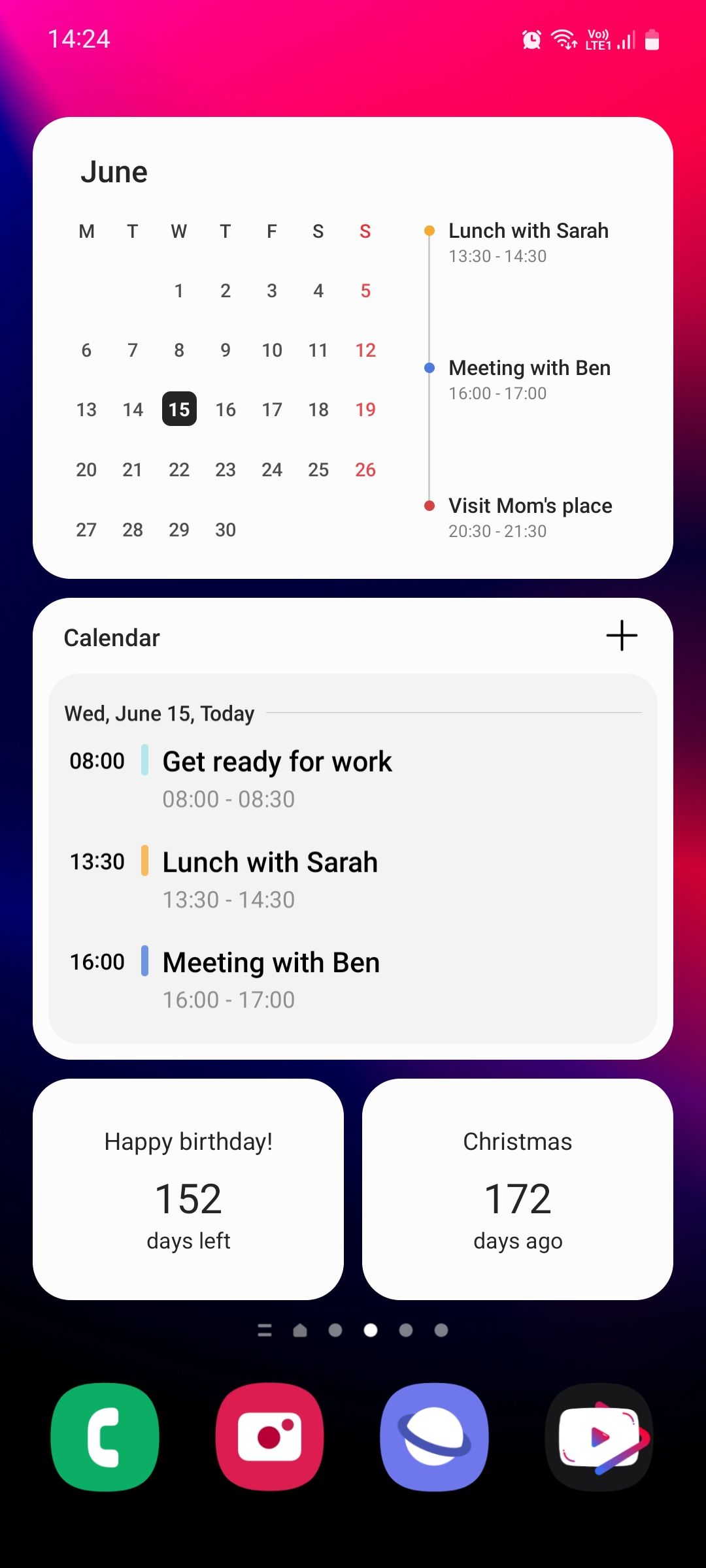
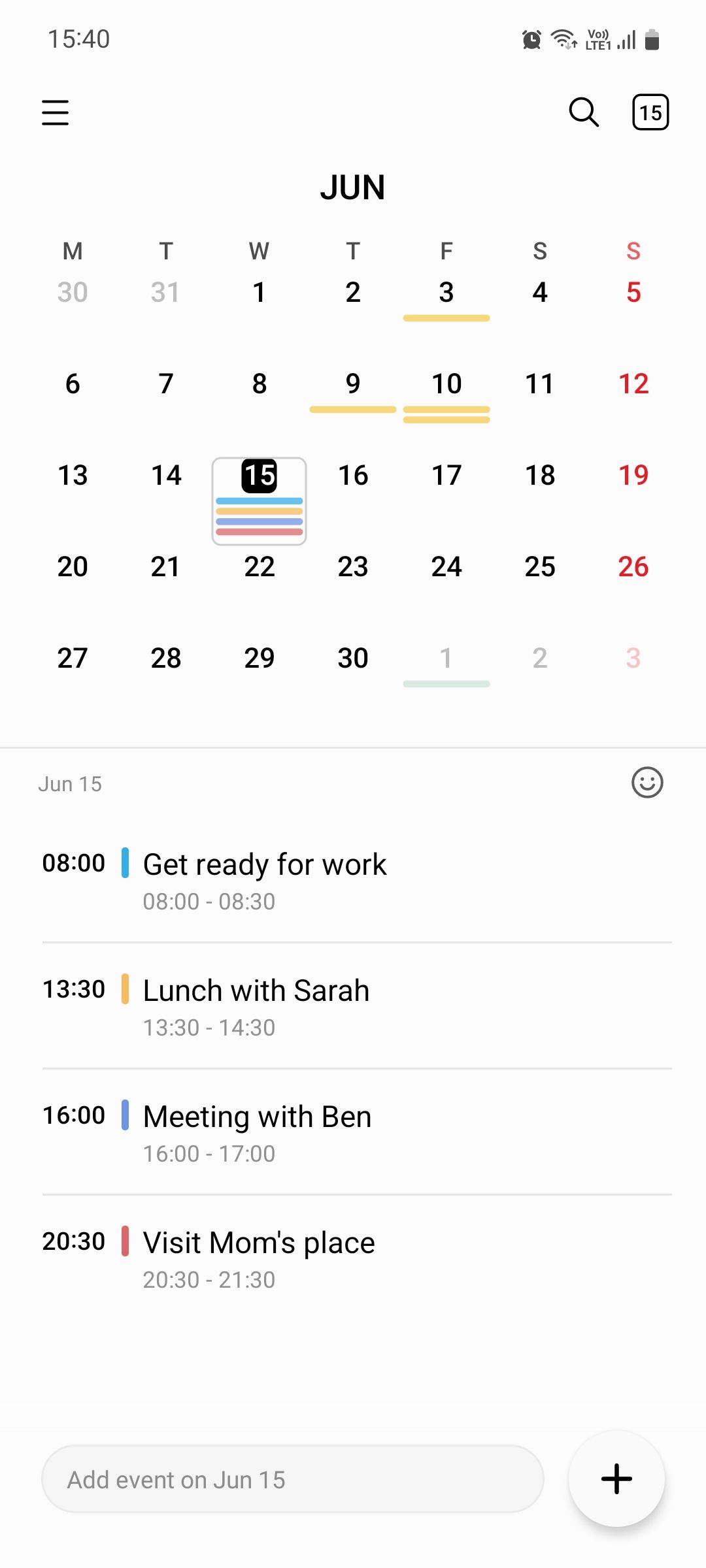
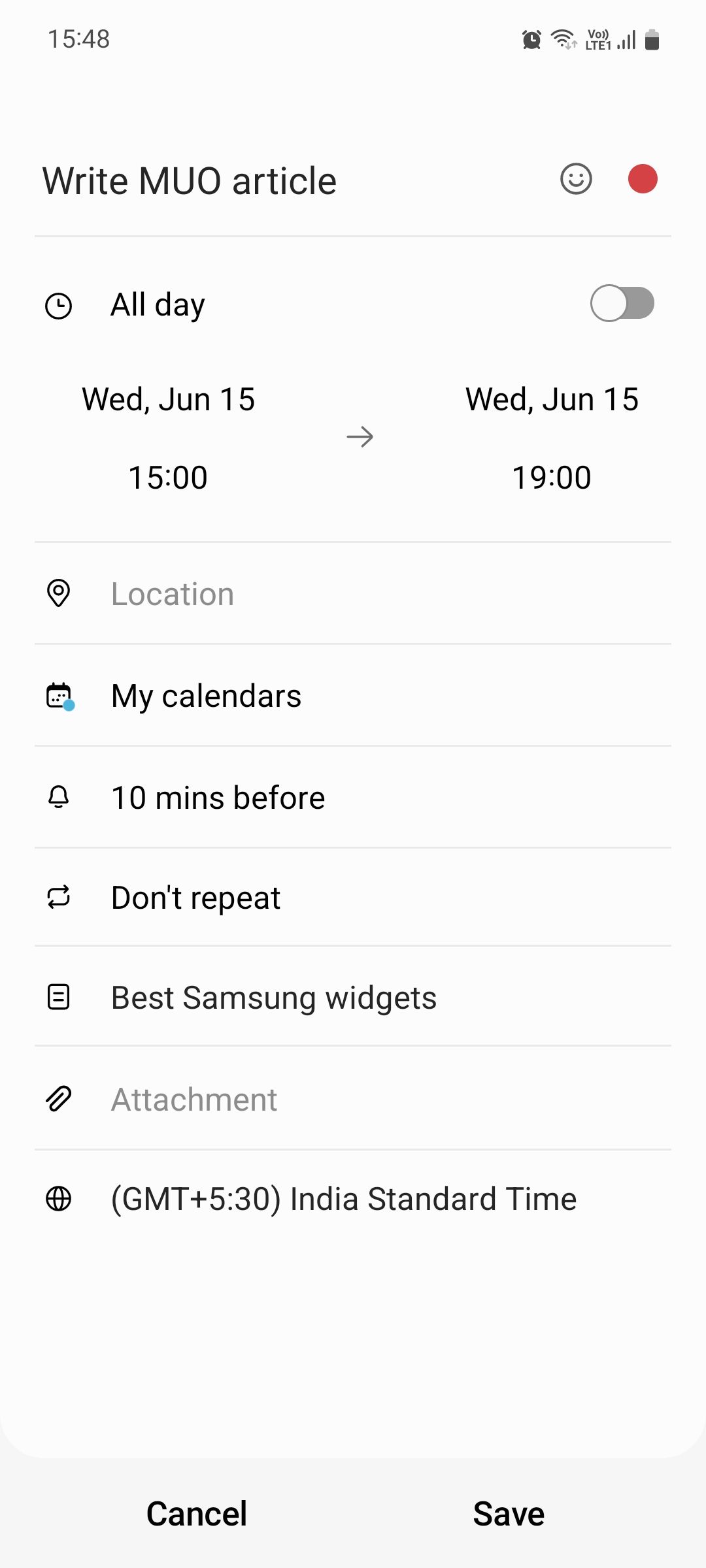 Close
Close
Samsung Calendar-widgetarna har en överlägsen designnivå jämfört med de som erbjuds av Google Calendar. De har ett snyggt, strömlinjeformat utseende som underlättar förståelsen. Bland våra favoriter inom denna kategori finns widgeten “Month and Today”, som presenterar både ett månadsschema och en detaljerad översikt över dagliga möten och händelser.
Förutom de grundläggande widgetarna Tid, Datum och Väder erbjuder startskärmen flera andra alternativ, inklusive Lista, som presenterar information på ett organiserat sätt; Nedräkning, som visar hur många dagar som återstår innan en viktig händelse som födelsedag, årsdag eller bröllop; och Månad, som ger en kalendervy över den aktuella månaden. Widgetarna Lista och Månad har likheter med de mer avancerade widgetarna Månad och Idag, men de har ett något annorlunda användargränssnitt.
Att hitta Samsung-kalendern på en Galaxy-enhet är enkelt för den som inte har använt den tidigare.Det är ett av de förinstallerade programmen som tillhandahålls av Samsung och ingår som en del av den standardprogramvara som installeras på alla Galaxy-enheter.
Samsung Reminder Widget
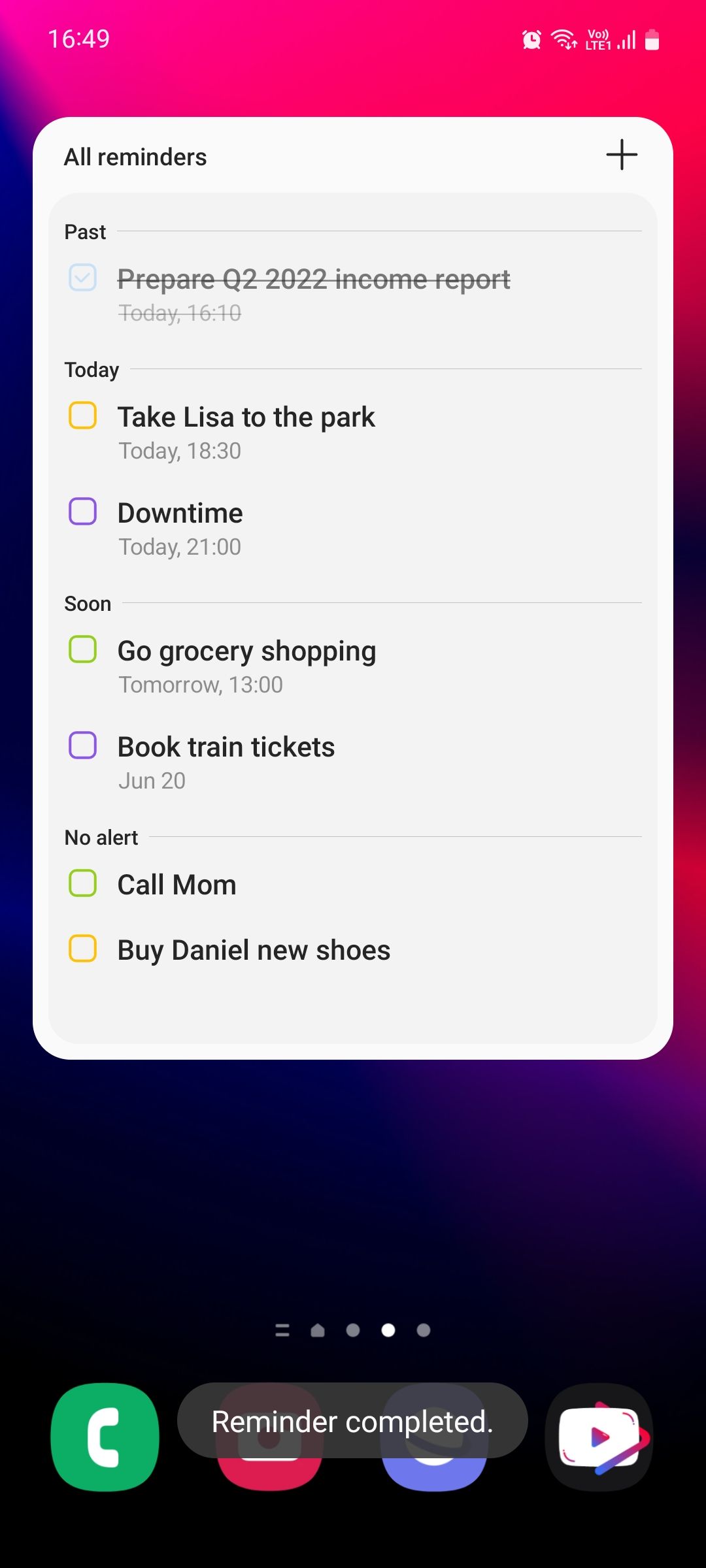
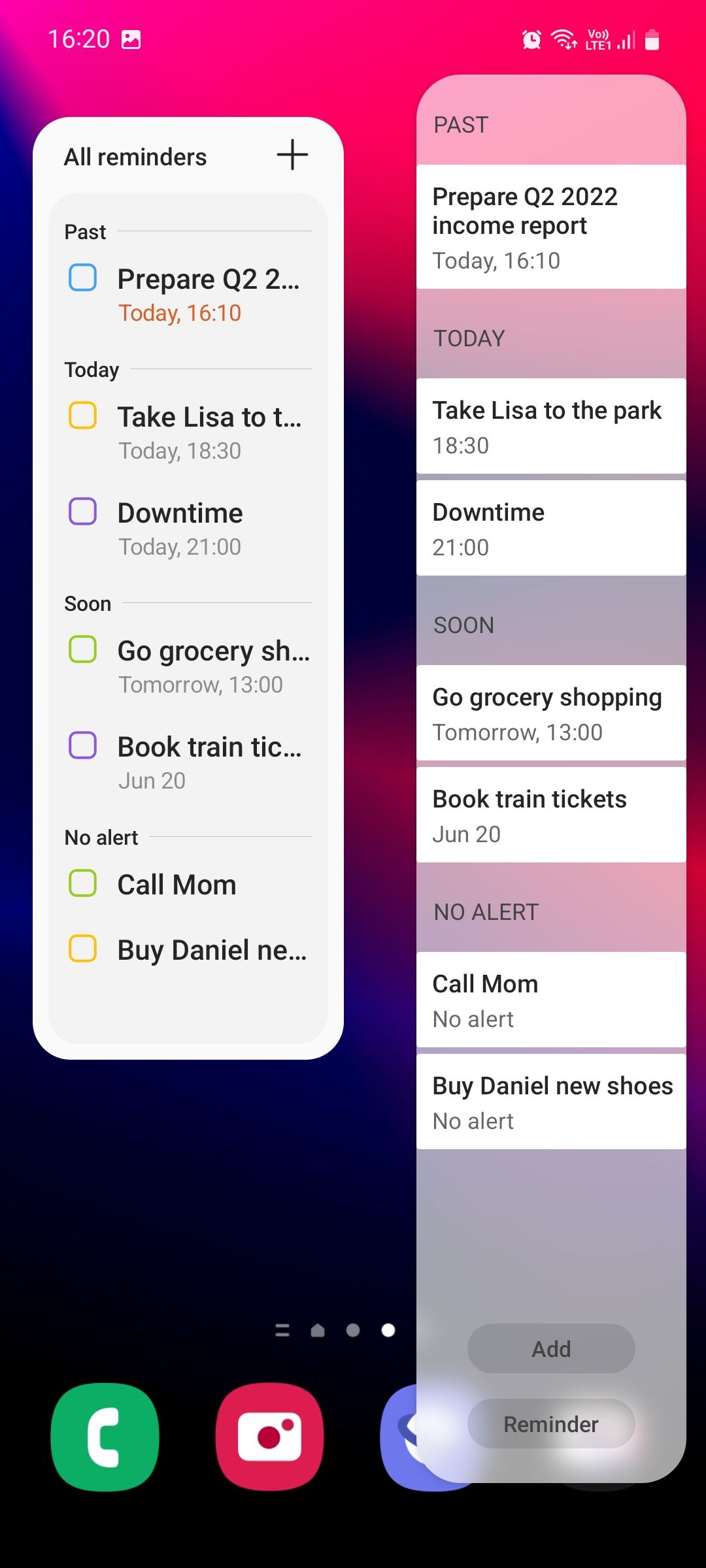
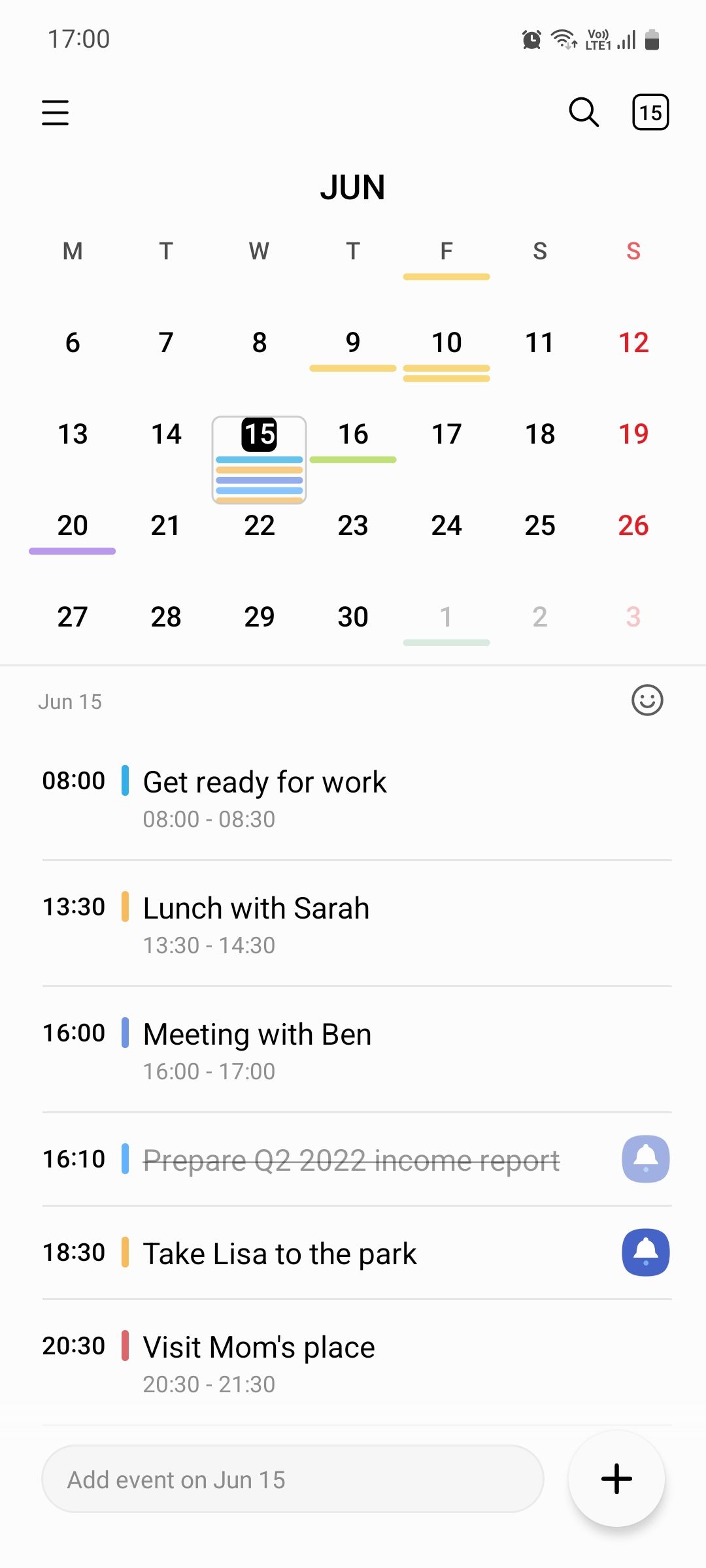 Close
Close
Samsung Reminder Widget presenterar en organiserad kategorisering av väntande uppgifter, inklusive kategorin Past för utestående åtaganden, segmentet Today för uppgifter som för närvarande ska utföras, kategorin Soon för kommande åtaganden och avsnittet No Alert för åtaganden utan en specifik deadline eller tidsbegränsning.
Synkronisering av Samsungs kalender- och påminnelseapplikationer möjliggör en sömlös integrering av schemalagda händelser med personliga meddelanden. Genom att länka samman dessa två tjänster kan användarna få en samlad bild av sina möten och uppgifter samtidigt som de hålls fullt informerade om kommande åtaganden eller deadlines.
Påminnelsefunktionen kan nås via en Edge Panel på utvalda Samsung-enheter, vilket ger en elegantare och effektivare lösning för att hantera påminnelser när widgeten tar upp för mycket utrymme på startskärmen.
Samsung Notes Widgets
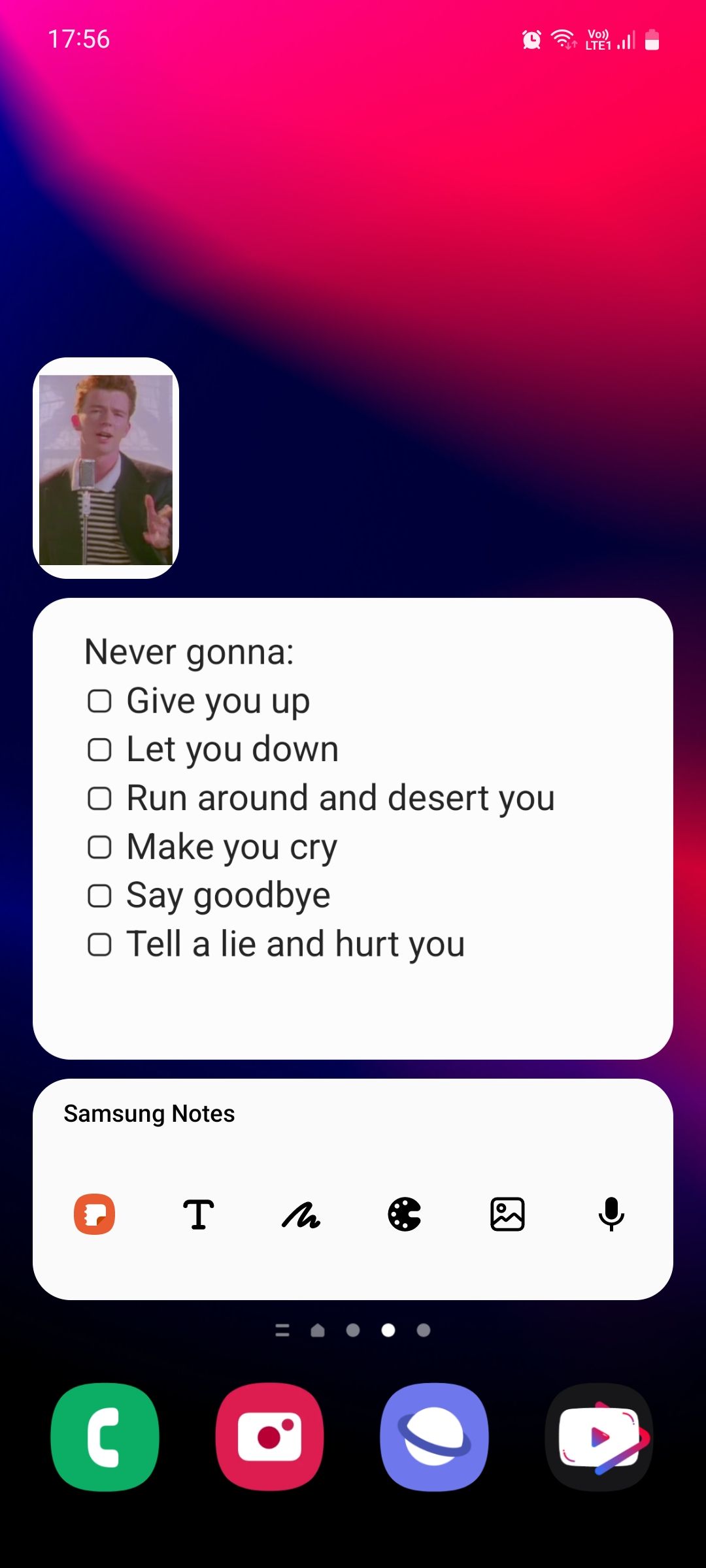
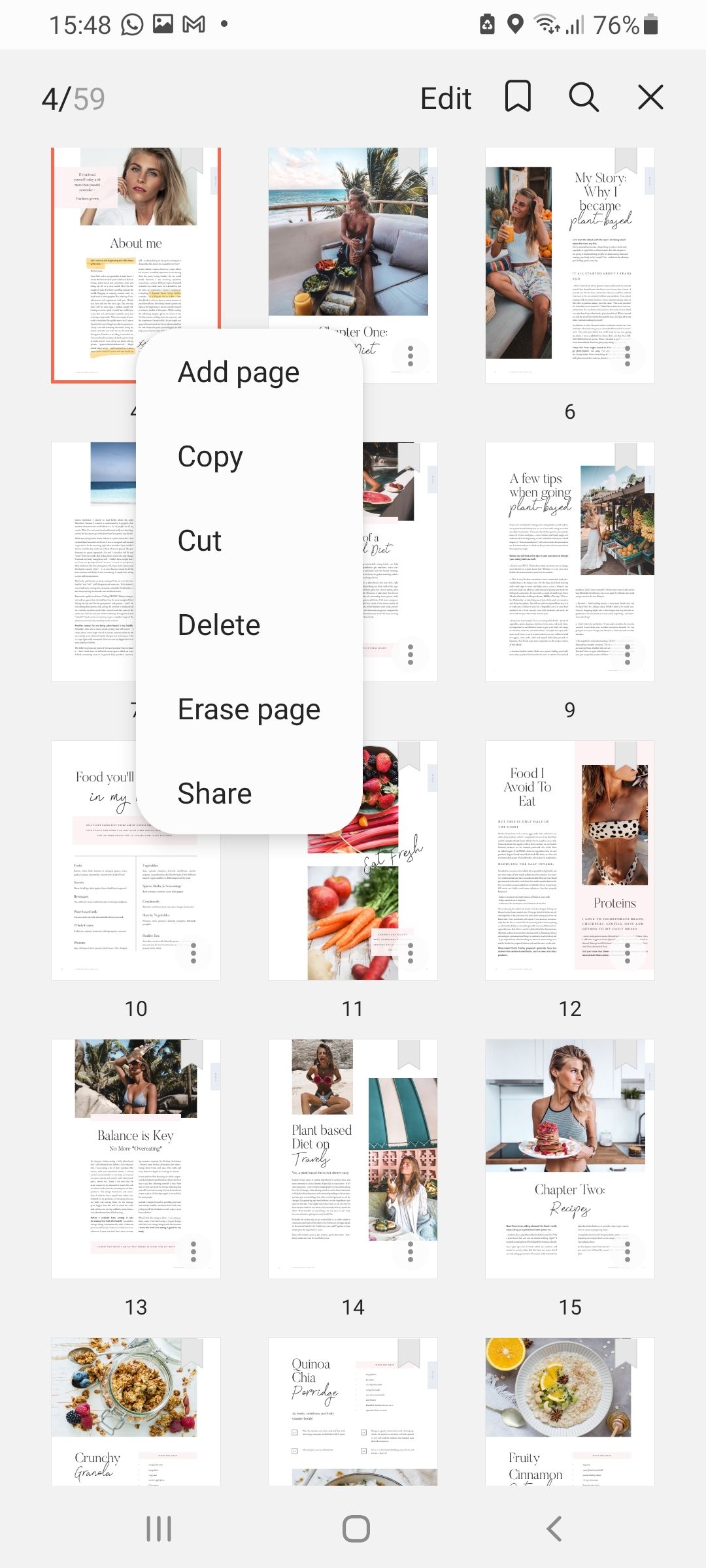
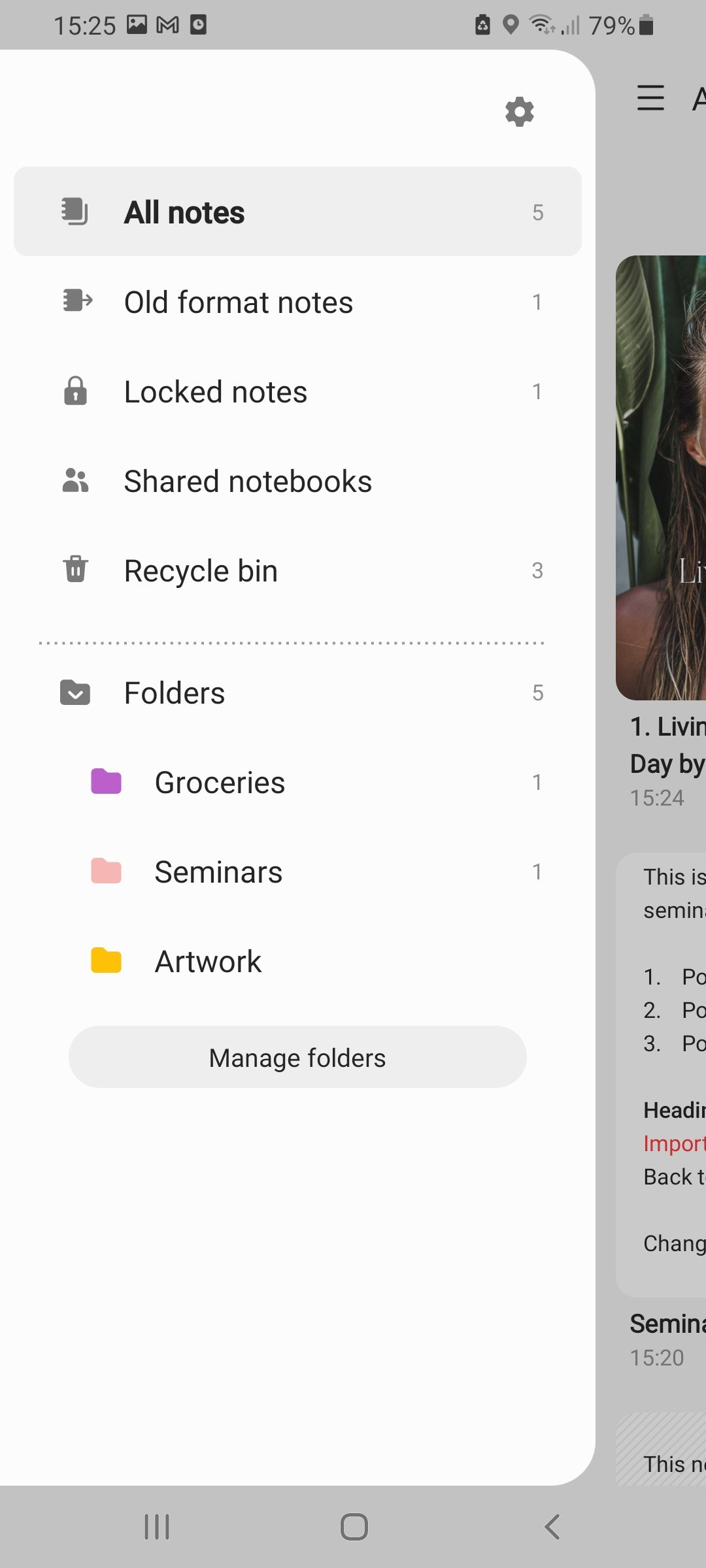 Close
Close
Samsung Notes har fått ett gott rykte för sin omfattande uppsättning av funktioner och funktionalitet, vilket har gjort det till ett attraktivt alternativ till Google Keep för många användare. För dem som har valt detta tillvägagångssätt kan appens anpassningsbara widgetar ytterligare förbättra dess användbarhet.
Genvägen Anteckning, som ger omedelbar åtkomst till en viss anteckning; Anteckningsskaparen, som gör det möjligt för användare att skapa nya anteckningar på olika sätt, t.ex. genom att skriva, skriva för hand, skissa, ta bilder eller spela in ljud; och slutligen widgeten Enstaka anteckning, som presenterar en antecknings innehåll på ett organiserat sätt tillsammans med motsvarande information. Widgeten Anteckningsskapare erbjuder en mängd olika tekniker för att skapa anteckningar med hjälp av text, handskrift, ritningar, bilder och röstinspelningar.
SmartThings Scenes Widgets
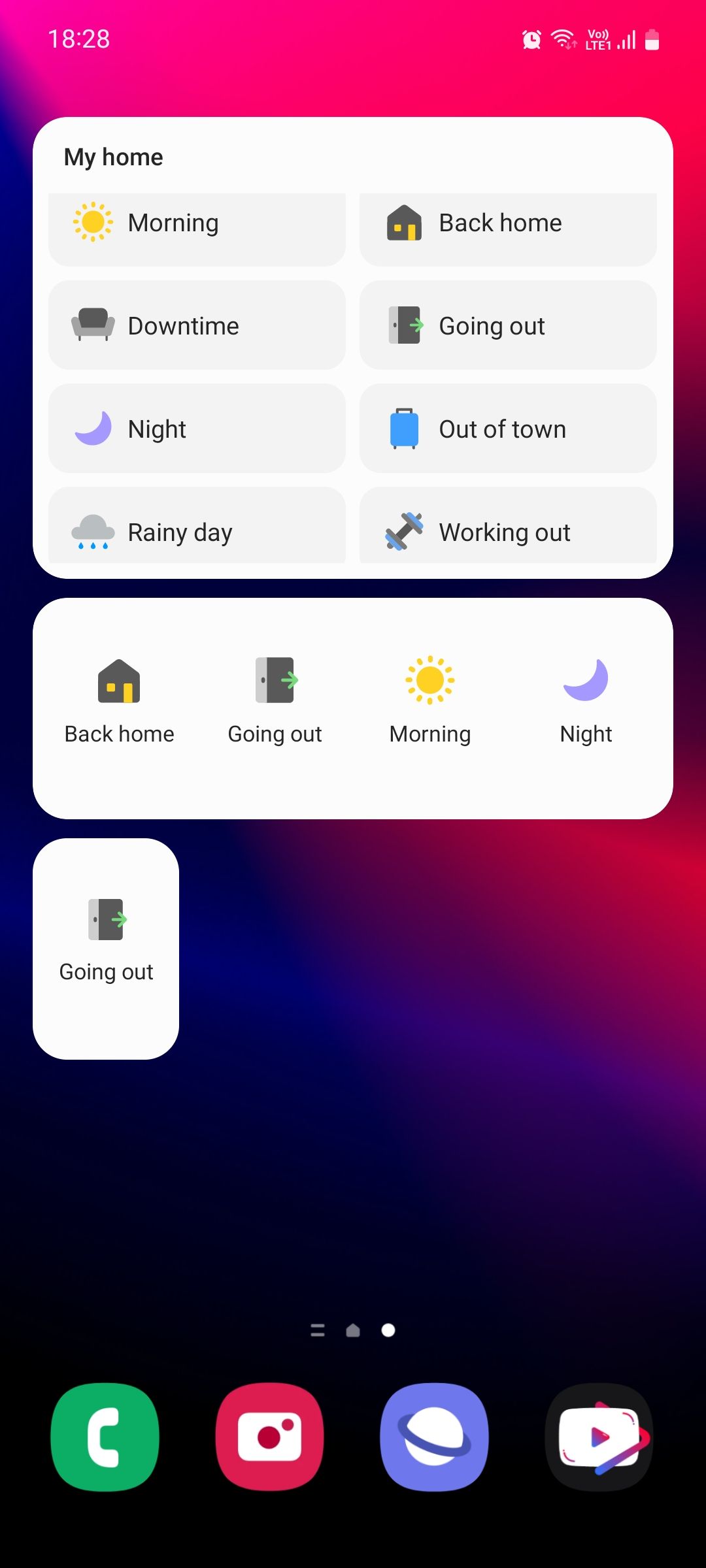
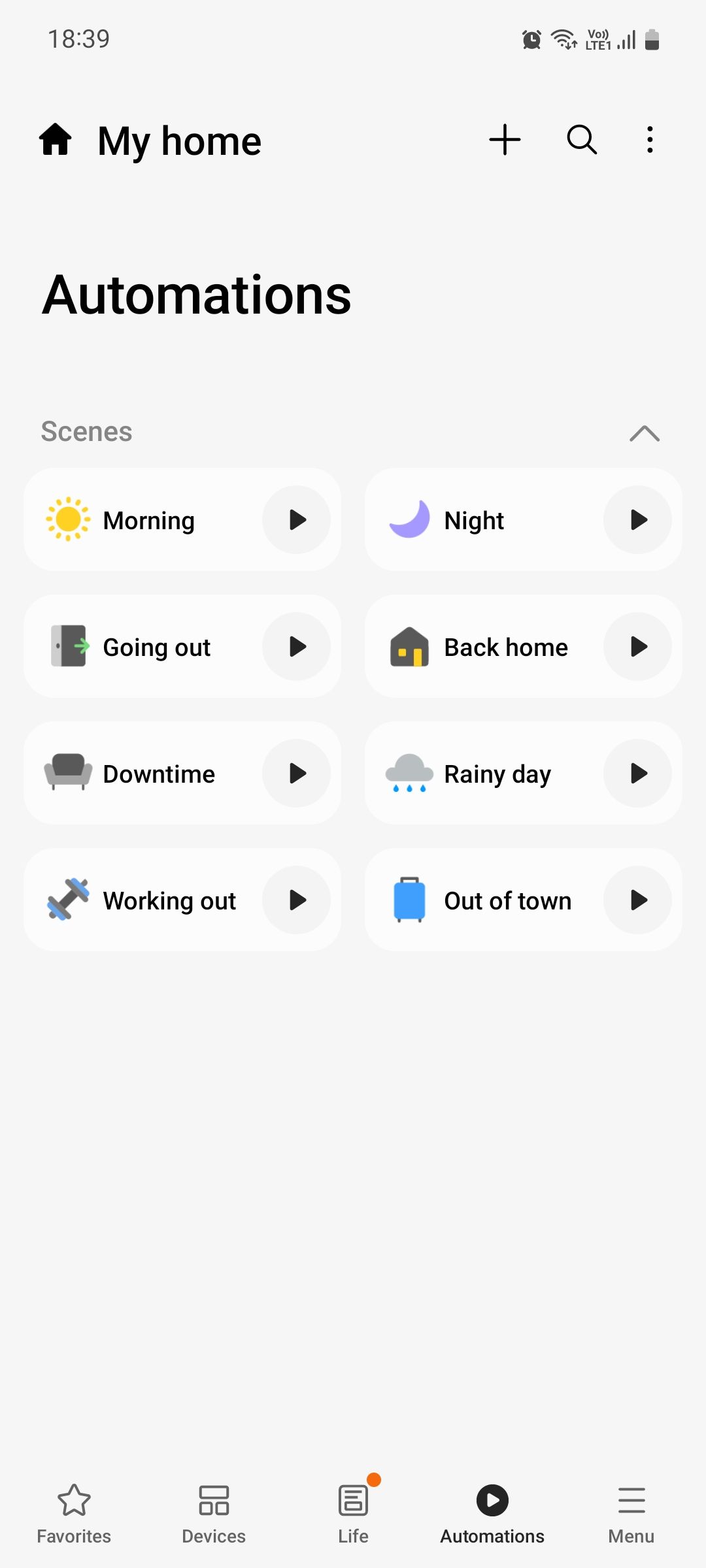
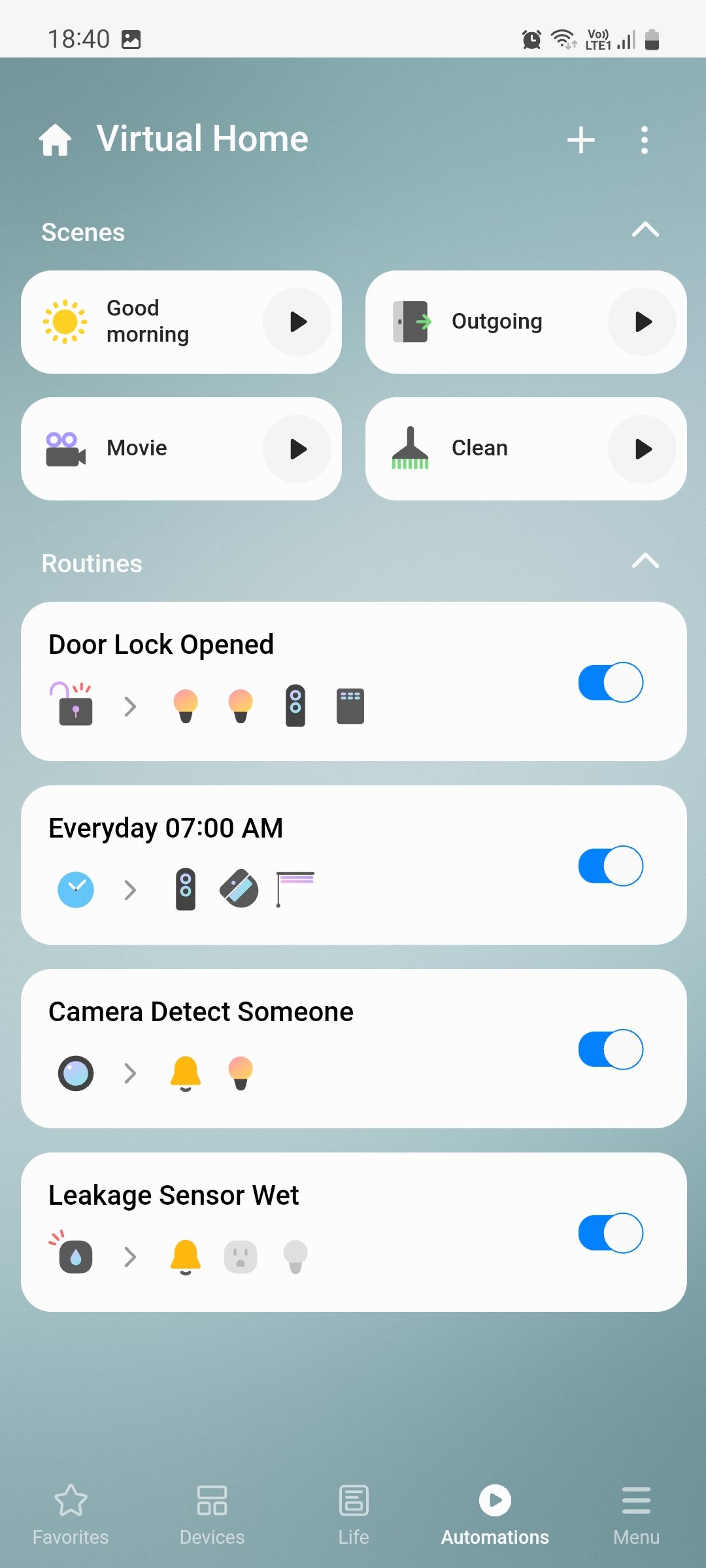 Close
Close
Att använda SmartThings som en automatiseringslösning för sin bostad ger användaren flera fördelaktiga funktioner, inklusive Scenes-widgeten som fungerar som ett värdefullt verktyg för att organisera och utföra rutiner inom hushållsmiljön. Samsung beskriver Scenes som “en uppsättning beteendeparametrar som är skräddarsydda för specifika situationer” eller “rutinbaserade handlingsuppsättningar.
Applikationen erbjuder tre olika Scenes-widgetalternativ för användarnas bekvämlighet. Det första alternativet visar en enda scen på skärmen, medan det efterföljande alternativet presenterar fyra scener samtidigt. Slutligen finns en anpassningsbar layout som gör det möjligt för användaren att expandera Scenes-displayen så att den upptar hela startskärmen och rymmer så många som tjugo Scenes inom dess ram samtidigt.
Samsung Internet Widgets
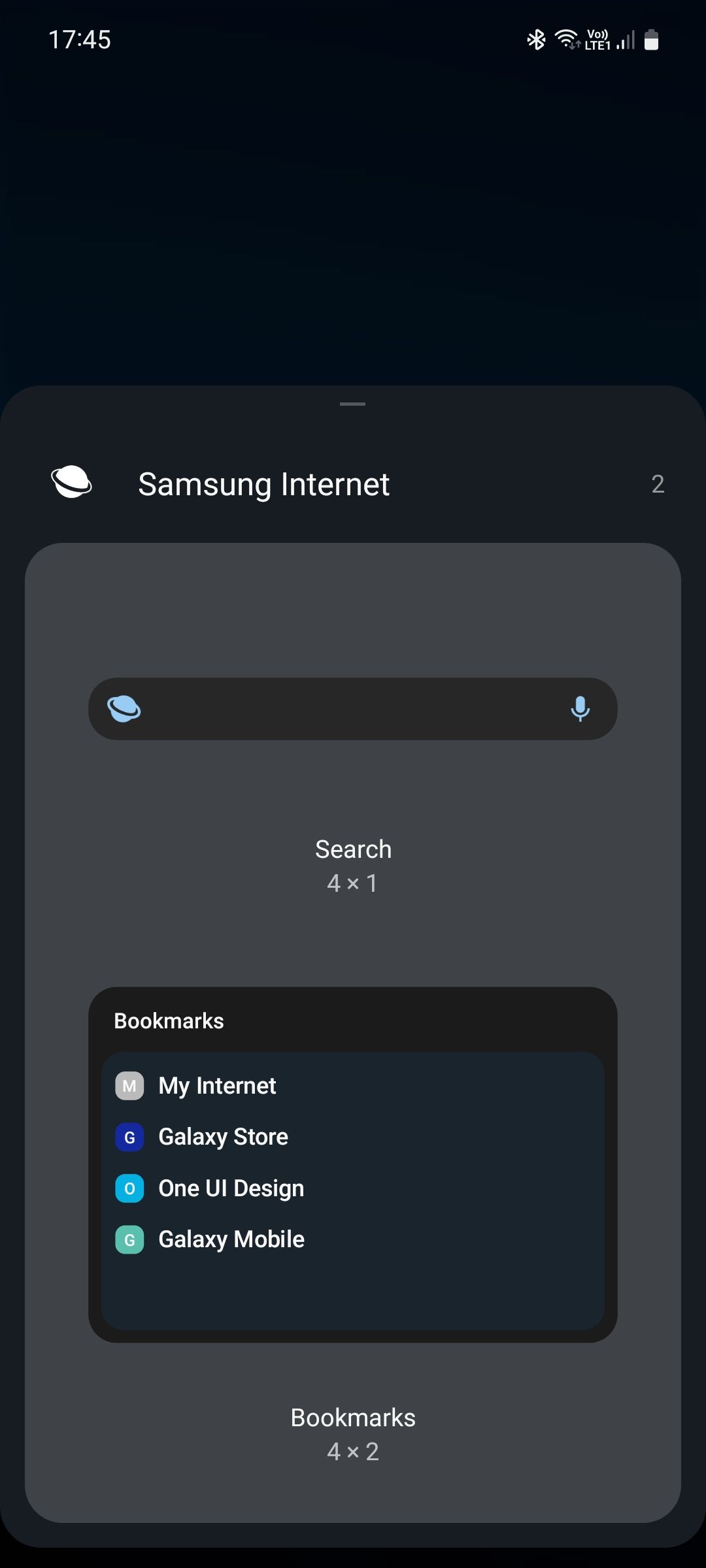
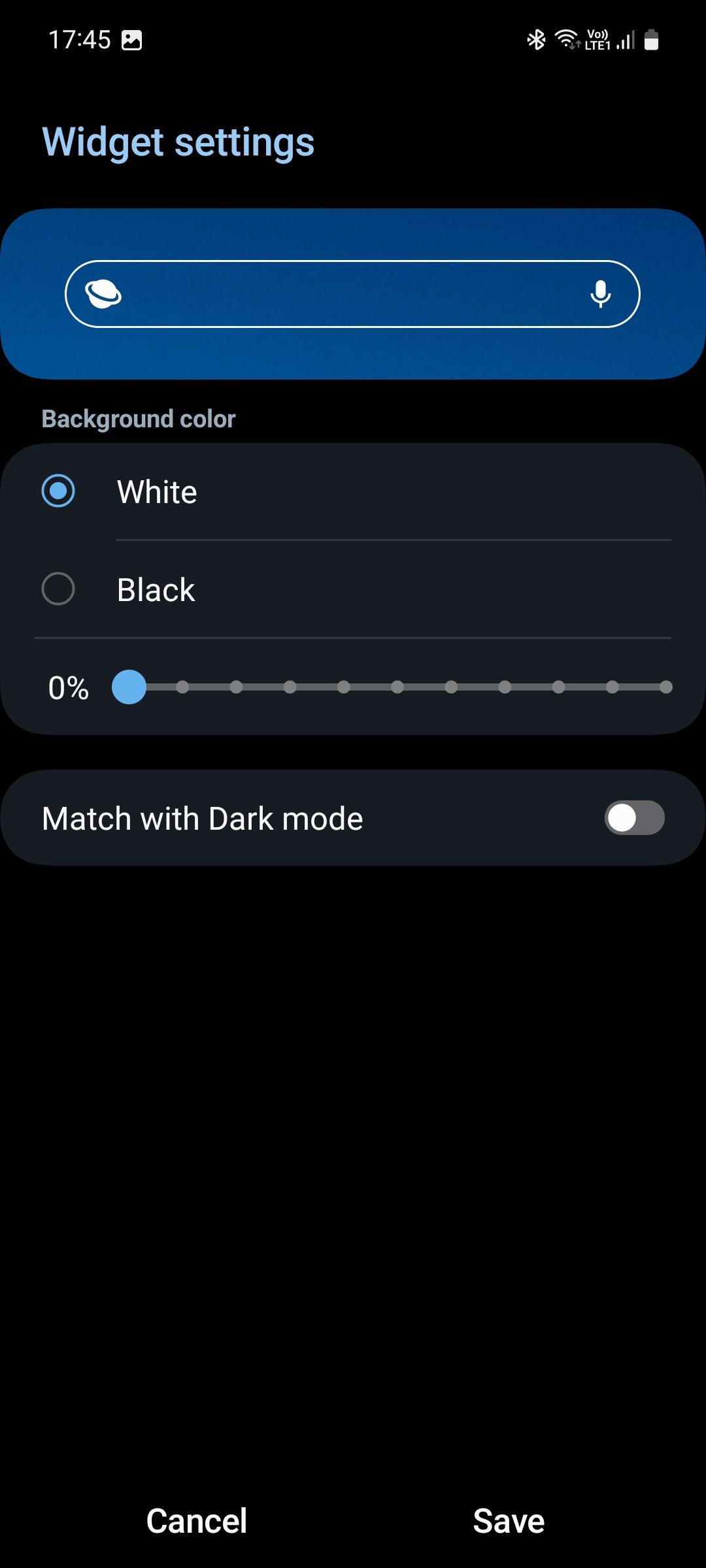
 Close
Close
Den förinstallerade standardwebbläsaren på Galaxy-enheter är Samsung Internet, som tillhör en utvald grupp av Samsung-applikationer värda att ladda ner på grund av dess omfattande utbud av funktioner. I jämförelse med Google Chrome är Samsung Internet betydligt bättre.
Genom att använda den anpassningsbara sökwidgeten i Samsung Internet kan användare snabbt navigera till en textsökningsfunktion utan att behöva starta applikationen eller vänta på att den aktiva fliken ska laddas helt. Dessutom ger den användarvänliga widgeten Bokmärken omedelbar åtkomst till favoritwebbplatser, vilket förbättrar surfupplevelsen i denna standardwebbläsare.
Fyll din startskärm med Samsung-widgetar
Samsung förbättrar ständigt det visuella intrycket och användarupplevelsen av sina applikationer genom regelbundna uppdateringar av gränssnittet One UI. Detta gäller dock inte alltid widgetar, som kan få mindre uppmärksamhet. Lyckligtvis har de senaste upprepningarna av One UI introducerat betydande förbättringar av widgetfunktionaliteten, vilket anpassar dem till aktuella Android-designtrender samtidigt som de behåller de distinkta egenskaper som har gjort att mjukvaruplattformen har hyllats av hängivna anhängare.
Att justera opaciteten för widgetar i statusfältet är en enkel process som gör att man kan anpassa och förbättra utseendet på sin enhet. Möjligheten att ändra bakgrundsfärgen från standardinställningen vit eller svart beroende på om användaren har aktiverat funktionen Mörkt läge. På så sätt får användarna mer kontroll över gränssnittsupplevelsen genom att de kan anpassa enheten efter sina egna preferenser utan att störa det övergripande designschemat.
Om du läser igenom katalogen med Widgets kommer du också att upptäcka några föreslagna Widgets beroende på din läggning. Utöver de som nämns i vår uppräkning finns det ytterligare Widgets som du kan experimentera med efter eget gottfinnande, inklusive Device Care, Samsung Music, Digital Wellbeing och mer därtill.Du uppmanas att testa så många som möjligt och bedöma vilka Widgets som är mest användbara för dig.